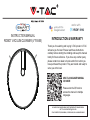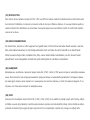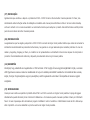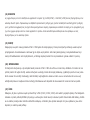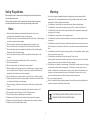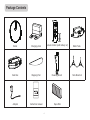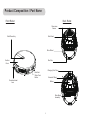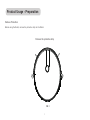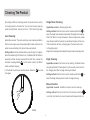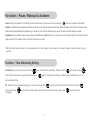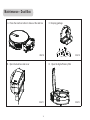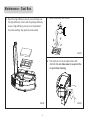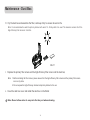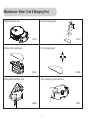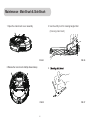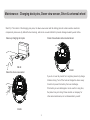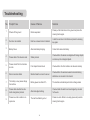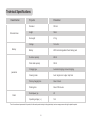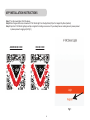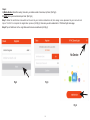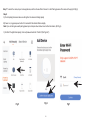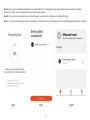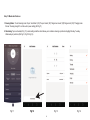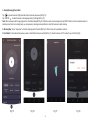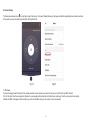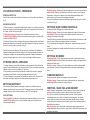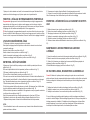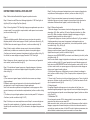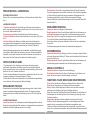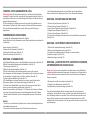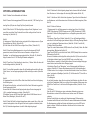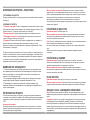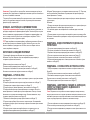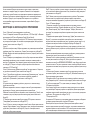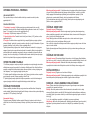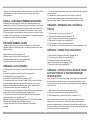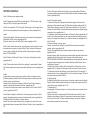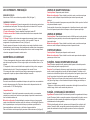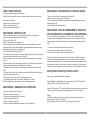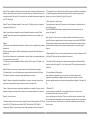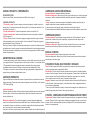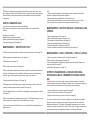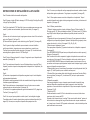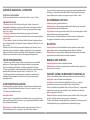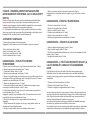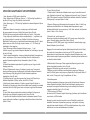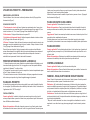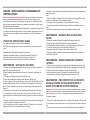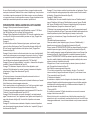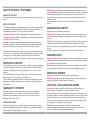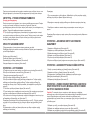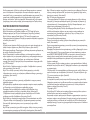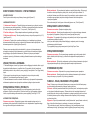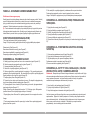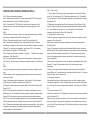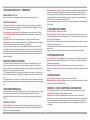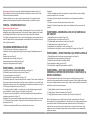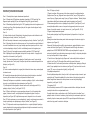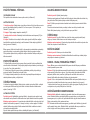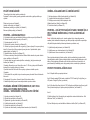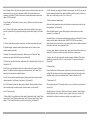La page est en cours de chargement...

(FR) INTRODUCTION
Merci d’avoir choisi et acheté un produit à V-TAC. V-TAC vous offrira le meilleur. Veuillez lire attentivement ces instructions avant
de commencer l’installation et conservez ce manuel à portée de main pour référence ultérieure. Si vous avez d’autres questions,
veuillez contacter notre distributeur ou le fournisseur local auprès duquel vous avez acheté le produit. Ils sont formés et prêts à
vous server au mieux.
(DE) GEBRAUCHSANWEISUNG
Wir danken Ihnen, dass Sie ein V-TAC ausgesucht und gekauft haben. V-TAC wird Ihnen die besten Dienste erweisen. Lesen Sie,
bitte, diese Gebrauchsanweisung vor der Montage aufmerksam durch und halten Sie sie für Auskünfte in der Zukunft parat.
Sollten Sie weitere Fragen haben, kontaktieren Sie, bitte, unseren lokalen Händler oderVerkäufer, von dem Sie das Produkt
gekauft haben. Sie sind ausgebildet und bereit Sie auf die bestmögliche Art und Weise zu unterstützen.
(BG) ВЪВЕДЕНИЕ
Благодарим ви, че избрахте и закупихте продукт на Ви-Тек (V-TAC). Ви-Тек (V-TAC) ще ви послужи по най-добрия възможен
начин. Моля прочетете тези инструкции внимателно преди инсталация и съхранявайте ръководството за бъдещи справки.
Ако имате други въпроси, моля свържете се с нашия дилър или с местния търговец, от който сте закупили продукта. Те са
обучени и са готови да ви послужат по най-добрия начин.
(HR) UVOD
Hvala vam, što ste odabrali i kupili tvrtke Vi-Tek (V-TAC). Vi-Tek (V-TAC) će va poslužiti na najbolji mogući način. Molimo, pažljivo
pročitajte ove upute prije instalacije i spremite upute za buduću uporabu. Ako imate dodatnih pitanja, molimo obratite se našem-
prodavaču ili lokalnom trgovcu gdje ste kupili ovaj proizvod. Oni su osposobljeni i spremni vam pomognu na najbolji način.
La page est en cours de chargement...
La page est en cours de chargement...
La page est en cours de chargement...
La page est en cours de chargement...
La page est en cours de chargement...
La page est en cours de chargement...
La page est en cours de chargement...
La page est en cours de chargement...
La page est en cours de chargement...
La page est en cours de chargement...
La page est en cours de chargement...
La page est en cours de chargement...
La page est en cours de chargement...
La page est en cours de chargement...
La page est en cours de chargement...
La page est en cours de chargement...
La page est en cours de chargement...
La page est en cours de chargement...
La page est en cours de chargement...
La page est en cours de chargement...
La page est en cours de chargement...
La page est en cours de chargement...
La page est en cours de chargement...
La page est en cours de chargement...
La page est en cours de chargement...
La page est en cours de chargement...

UTILISATION DU PRODUIT – PRÉPARATION
RETIRER LA PROTECTION
Avant d’utiliser le robot, retirez la bande de protection sur le robot (veuillez vous référer à la
fig. 1)
RECHARGER LE PRODUIT
1. Placer et recharger: Le siège de recharge est placé contre le mur et doit être placé sur un
terrain plat. Ne placez pas les articles dans les limites de 0,5 m à gauche et à droite et de 1,5
m à l’avant. (veuillez vous référer à la fig. 2)
2. Alimentation électrique: Connectez le bloc d'alimentation externe à la fiche c.c.
3. Installer la brosse latérale: Installez la brosse latérale selon la gauche et la droite (G/D)
(veuillez vous référer à la fig. 3).
4. Recharge: Placez le robot sur le siège de recharge pour recharger (pendant la recharge, la
lampe témoin clignote et une fois terminé, la lumière est constante. Le temps de recharge est
d’environ 5 heures). (veuillez vous référer à la fig. 4)
Pendant le processus de nettoyage, l’hôte peut sentir que sa puissance est insuffisante et
démarrer automatiquement le mode de recharge, il trouvera automatiquement la station de
recharge pour recharger. Vous pouvez également commander à l’appareil de démarrer le
mode de recharge en tapant sur le dos de la touche de recharge de la télécommande.
ATTENTION LORS DE LA RECHARGE:
1. Le siège recharge ne peut pas être utilisé dans des environnements à forte réflexion, tels
que de la lumière solaire directe et des miroirs à proximité. S’il y a un objet quelconque à forte
réflexion, veuillez le couvrir à une hauteur de 7 cm du bas.
2. Afin d’assurer les heures de travail normales de l’ordinateur hôte, veuillez le recharger
complètement avant utilisation. Le temps de recharge est d’environ 5 heures.
3. Lors de la recharge, ne commencez pas l’ensemble de réservoir à eau, afin d’assurer la
sécurité de la recharge et empêcher les chiffons mouillés d’endommager le sol.
NETTOYAGE DU PRODUIT
En fonction des différents besoins de nettoyage, ce produit a une variété de modes de
nettoyage à partir desquels vous pouvez choisir. Vous pouvez commencer divers modes de
nettoyage à partir du robot, de la télécommande ou de V-TAC Smart Light App.
AUTO-NETTOYAGE:
Scénario applicable: la méthode de nettoyage le plus couramment utilisée est .que le moteur
principal utilise un chemin en forme d’arc pour planifier et nettoyer toute la maison selon
l’environnement de vie réel.
Méthode de réglage: En état d’arrêt, appuyez longuement sur la touche, lorsque la lampe
témoin de l’hôte est allumée, elle indique que le robot est en marche. Lorsqu’on appuie
brièvement sur la touche ou on appuie sur le fond de nettoyage automatique) de la
télécommande, le robot commence le nettoyage automatique.
Pour que le robot démarre le mode de fonction super, appuyez une fois de plus. (veuillez
vous référer à la fig. 5)
NETTOYAGE D’UNE CHAMBRE INDIVIDUELLE:
Scénario applicable: Nettoyage d’une chambre individuelle
Méthode de réglage: Cliquez sur le bouton de sélecteur de mode de la télécommande
pour sélectionner le mode de nettoyage d’une chambre individuelle et démarrer le
nettoyage d’une chambre individuelle.
Conseil: Quand il est nécessaire de nettoyer une chambre individuelle seulement, veuillez
fermer la porte et l’hôte fera le nettoyage centralisé de la chambre.
S’il n’y a pas de siège de recharge dans cette chambre, l’appareil retournera au point de
départ.
Le mode de nettoyage d’une chambre individuelle est toujours en mode de nettoyage de
fonction super.
NETTOYAGE DES BORDS:
Scénario applicable: Pour le nettoyage intérieur des coins, le robot nettoie le long du
périmètre des objets fixes (tels que des murs) et retourne au siège de recharge dès que le
nettoyage des bords est fini.
Méthode de réglage: Cliquez sur le bouton de sélecteur de mode de la télécommande
pour sélectionner le mode de nettoyage des bords pour commencer le nettoyage des
bords.
COMMANDE MANUELLE:
Scénario applicable: Adapté pour nettoyage à commande manuelle.
Méthode de réglage: Cliquez sur le bouton de la télécommande pour commander la
machine à se déplacer en avant et à l’arrière et à tourner.
FONCTIONS - PAUSE, ÉVEIL & MISE EN ARRÊT
Pause: Pendant le fonctionnement du robot, appuyez sur la touche pause ou la touche
pause de la télécommande pour mettre en pause le fonctionnement du robot.
Éveil: Si le robot s’arrête de fonctionner pendant plus de dix minutes, il passera
automatiquement en mode «Veille» (les lampes du robot s’éteignent). Vous pouvez
réveiller le robot en cliquant sur la touche marche/pause (touche robot) sur l’appareil,
ensuite cliquez sur la touche du robot ou n’importe quelle touche de la télécommande et
l’application pour redémarrer
Mise en arrêt: Après que le robot s’arrête de fonctionner, appuyer longuement sur la
touche marche/pause (touche robot) et la lampe témoin du-robot s’éteint pour indiquer que
la machine a été éteinte.

* Après que le robot a terminé son travail, il est recommandé de ne pas l’éteindre afin de le
maintenir en état de recharge pour qu’il puisse opérer mieux la prochaine fois.
FONCTION – RÉGLAGE DE PROGRAMMATION TEMPORELLE
Programmation Appuyez sur le bouton de la télécommande pour régler la programmation
temporelle du robot. Appuyez sur le bouton, ensuite appuyez sur la touche pour régler la
programmation temporelle, une fois fait, appuyez sur le bouton encore une fois pour terminer
les réglages. Le robot nettoiera automatiquement à l’heure programmée.
PS Avant le réglage de la programmation temporelle, vous devez utiliser le bouton pour régler
l’heure du robot tout d’abord. Appuyez sur le bouton, ensuite appuyez sur la touche pour régler
l’heure du robot, lorsque vous avez sélectionné l’heure et c’est fait, alors le réglage est terminé.
UTILISATION DU RÉSERVOIR À EAU
* N’utilisez pas la fonction essuyage de plancher sur des tapis.
Nota: Après le nettoyage humide du plancher, veuillez vider le réservoir à eau et retirez le
coussinet de nettoyage.
Ajouter de l’eau (veuillez vous référer à la fig. 6)
Installer le réservoir à eau (veuillez vous référer à la fig. 7)
Installer le coussinet de nettoyage (veuillez vous référer à la fig. 8)
Commencer nettoyage humide du plancher (veuillez vous référer à la fig. 9)
ENTRETIEN – BOÎTE À POUSSIÈRE
A Appuyez sur le bouton boîte à poussière pour retirer la boîte à poussière (veuillez vous
référer à la fig. 10)
B Ouvrez le capot latéral de la boîte à poussière (veuillez vous référer à la fig. 11)
C Déverser les déchets (veuillez vous référer à la fig. 12)
D Ouvrir le filtre à haute efficacité (veuillez vous référer à la fig. 13)
E Ouvrez le couvercle du tamis à haute efficacité et retirez-le. Le tamis à haute efficacité et le
tamis primaire à haute efficacité. Le à haute efficacité n’est pas recommandé pour le lavage à
l’eau. Tapoter délicatement pour enlever la poussière (veuillez vous référer à la fig. 14)
F Rincer le tamis primaire (veuillez vous référer à la fig. 15)
G La boîte à poussière doit être nettoyée avec une lavette. Ne laissez pas l’eau s’infiltrer dans
le port de ventilateur pendant le nettoyage (veuillez vous référer à la fig. 16)
H Séchez la boîte à poussière et assemblez le filtre, gardez-la au sec pour garantir sa durée de
vie utile (veuillez vous référer à la fig. 17)
Nota: Il est recommandé de laver la crépine primaire avec de l’eau dans 15-30 jours
d’utilisation La durée de vie utile maximale du tamis à haute efficacité est de 3 mois.
I. Replacer le tamis primaire et le tamis à haute efficacité dans la boîte à poussière;
NOTA:
1. Avant d’installer le tamis, veuillez vous assurer que le tamis à haute efficacité et le tamis
primaire sont dans un état sec.
2. N’exposez pas la crépine à haute efficacité et la crépine primaire au soleil.
J. Couvrez le couvercle de la boîte à poussière et installez la boîte à poussière sur le robot
Nota: Ne laissez pas l’eau s’infiltrer dans le port de fan lors du nettoyage.
ENTRETIEN – RÉSERVOIR À EAU & COUSSINET DE NETTOY-
AGE
1. Retirez le réservoir à eau (veuillez vous référer à la fig. 18).
2. Retirez le coussinet de nettoyage (veuillez vous référer à la fig. 19).
3. Videz/purgez le réservoir à eau (veuillez vous référer à la fig. 20).
4. Nettoyez le coussinet de nettoyage (veuillez vous référer à la fig. 21).
5. Séchez le coussinet de nettoyage (veuillez vous référer à la fig. 22).
6. Séchez ou laissez sécher naturellement le réservoir à eau (veuillez vous référer à la fig.
23).
MAINTENANCE - BROSSE PRINCIPALE & BROSSE
LATÉRALE
1 Ouvrez l’ensemble de couverture de la brosse principale (veuillez vous référer à la fig. 24).
2 Retirer la manche de la brosse principale (veuillez vous référer à la fig. 25).
3. Utilisez l’outil de service pour nettoyer des cheveux emmêlés (Brosse principale de
nettoyage) (veuillez vous référer à la fig. 26).
4 Brosse latérale de nettoyage (veuillez vous référer à la fig. 27).
DE VUE VERS LE BAS, ROUE MOTRICE & UNIVERSELLE
Conseil: L’intérieur de la pièce polaire de recharge, le capteur de vue vers le bas et la
gâche contiennent tous des composants électroniques sensibles, veuillez utiliser une lavette
sèche en nettoyant et n’utilisez pas de lavette humide pour éviter tout dégât causé par la
venue d’eau.
1. Nettoyez les broches de la station de recharge (veuillez vous référer à la fig. 28).
2. Nettoyez le capteur de vue vers le bas (veuillez vous référer à la fig. 29).
3. Nettoyez la roue motrice et la roue universelle (veuillez vous référer à la fig. 30).
Si vous n’utilisez pas le produit pendant longtemps, veuillez le recharger complètement
avant de le stocker. Éteignez l’hôte et rechargez l’appareil tous les 3 mois pour empêcher la
décharge excessive de la batterie. Si la batterie est trop déchargée ou n’est pas utilisée
pendant longtemps, il se peut que le produit ne recharge pas. Veuillez contacter notre
société pour un entretien après-vente, ne le démontez pas vous-même.

INSTRUCTIONS D’INSTALLATION DE L’APP
Étape 1: Mettez le bouton Marche/Arrêt de l’appareil en position de marche.
Étape 2: Scannez le code QR donné ou téléchargez l’application «V-TAC Smart Light» de
App Store (iOS) ou de Google Play Store (Android)..
Étape 3: Ouvrez l'application V-TAC Smart Light et appuyez «enregistrement»-pour créer un
nouveau compte. Si vous avez déjà un compte existant, veuillez passer à «ouvrir session».
(veuillez vous référer à la fig. 31)
Étape 4:
A) Numéro de téléphone portable: Sélectionnez le pays, puis entrez votre numéro de
téléphone portable. Une fois terminé, appuyez «Suivant». (veuillez vous référer à la fig. 32)
B) E-Mail: Entrez votre email et appuyez «Suivant».. (veuillez vous référer à la fig. 32)
Étape 5: Entrez le code de vérification qui sera envoyé à votre numéro de téléphone
portable/e-mail, puis attribuez un nouveau mot de passe à votre compte et appuyez
«Confirmer» pour terminer le processus d’enregistrement. (veuillez vous référer à la fig. 33).
Une fois fait, vous serez redirigés vers la page d’accueil de V-TAC Smart Light.
Étape 6: Appuyez sur «Ajouter un appareil» ou le signe +. Assurez-vous que l’appareil est
mis en service. (veuillez vous référer à la fig. 34)
Étape 7: Pour sélectionner l’appareil, appuyez sur «Appareils ménagers» et choisissez
«Robot aspirateur» pour commencer à appairer l’appareil à l’application. (veuillez vous
référer à la fig. 35)
Étape 8:
A) Pour commencer à appairer l’appareil, veuillez d’abord vous assurer que la lampe
clignote rapidement.
B) Mettez en marche, appuyez longuement sur le bouton de marche/arrêt pendant 5
secondes jusqu'à ce que le voyant commence à clignoter rapidement.
Nota: Si vous rencontrez un problème lors de l’appariement, veuillez appuyez sur «Aide»
comme ci-dessous pour voir des instructions complémentaires. (veuillez vous référer à la fig.
36)
C) Confirmez que le voyant clignote rapidement, entrez le mot de passe Wi-Fi et cliquez sur
«Confirmer». (veuillez vous référer à la fig. 36 & 37)
Étape 9: Une fois que vous avez complété avec succès l’étape 8, vous serez redirigés vers
la page «Se connecter maintenant» où l’application recherche, enregistre et initialise
l’appareil (veuillez vous référer à la fig. 38). Une fois terminé, votre appareil est appairé avec
succès.
Étape10: Une fois que votre appareil est appairé avec succès, renommez l’appareil selon
vos préférences. Ensuite appuyez sur «terminé». (veuillez vous référer à la fig. 39)
Étape11: Vous pouvez maintenant commencer à commander votre appareil avec
l’application. Appuyez sur le nom de l’appareil sur la page d’accueil pour entrer dans les
commandes et fonctionnalités de l’appareil. (veuillez vous référer à la fig. 40)
Étape 12: Modes et fonctionnalités
1. Modes de nettoyage: Pour commencer le mode de nettoyage appuyez sur «Mode
automatique» (OU) «Mode point fixe» (OU) mode «Chambre individuelle» (ou) «Mode
bords» (OU) «Mode de recharge», choisissez «Intensité de nettoyage» pour régler la
puissance d’aspiration (veuillez vous référer à la fig. 41)
2. Programmation: Appuyez sur «horaire» (veuillez vous référer à la fig. 41) pour accéder à
l’interface paramètres qui vous permet de programmer le nettoyage dans des jours
particuliers (par exemple: lundi, mardi, mercredi etc.) et à une heure particulière. (veuillez
vous référer à la fig. 42, fig. 43 & fig. 44)
3. Mode de veille/attente/pause:
Appuyez pour mettre en pause l’appareil (OU) appuyez sur mode de faible intensité,
l’appareil se met en pause. (veuillez vous référer à la fig. 45)
Appuyez sur mise en MARCHE/ARRÊT pour entrer le mode d’attente (ou) de veille. (veuillez
vous référer à la fig. 45)
Nota: En mode «attente» la page de l’application se transformera en une teinte plus foncée
(veuillez vous référer à la fig. 46). Lorsque l’appareil est en mode d’attente, appuyez sur le
bouton de mise en MARCHE/ARRÊT afin de réveiller l’appareil en mode de veille. Une fois
qu’il est en mode de veille, vous pouvez appuyer sur n’importe quel mode de nettoyage au
choix pour que l’appareil se mette à nettoyer.
4. Carte de travail: Appuyez sur «Afficher carte» pour suivre le chemin de nettoyage du
robot. (veuillez vous référer à la fig. 47). Nota: Il se peut qu’elle ne soit pas mise à jour en
temps réel.
5. Trouver le robot: Pour suivre où est se trouve l’appareil, appuyez sur «Trouver le robot» et
appuyez sur «Confirmer» (veuillez vous référer à la fig. 47), le robot fera entendre «Di» afin
que vous puissiez le trouver. (Fig 48)
6. Partage d’appareil:
Pour partager l’appareil veuillez appuyer sur le coin supérieur droit de l’écran, puis
sélectionnez appareils partagés sur la page et ajoutez le numéro de téléphone enregistré ou
e-mail de la personne avec laquelle vous souhaitez partager l’appareil. (veuillez vous référer
à la fig.19 and 20)
7. Réinitialisation WIFI:
Si vous changez la connexion Wi-Fi du réseau existant à un nouveau réseau, vous devez
reconnecter votre robot au nouveau réseau WIFI.
Mettez en marche le robot, une fois que la voix aura dit «Bienvenus pour utiliser le robot de
balayage», appuyez deux fois sans interruption sur le bouton de mise marche, ensuite la
voix invite à se connecter au réseau et l’icône WIFI se met à clignoter en permanence, votre
robot est initialisé, maintenant vous pouvez le connecter à un nouveau réseau.
* Après que le robot a terminé son travail, il est recommandé de ne pas l’éteindre afin de le
maintenir en état de recharge pour qu’il puisse opérer mieux la prochaine fois.
FONCTION – RÉGLAGE DE PROGRAMMATION TEMPORELLE
Programmation Appuyez sur le bouton de la télécommande pour régler la programmation
temporelle du robot. Appuyez sur le bouton, ensuite appuyez sur la touche pour régler la
programmation temporelle, une fois fait, appuyez sur le bouton encore une fois pour terminer
les réglages. Le robot nettoiera automatiquement à l’heure programmée.
PS Avant le réglage de la programmation temporelle, vous devez utiliser le bouton pour régler
l’heure du robot tout d’abord. Appuyez sur le bouton, ensuite appuyez sur la touche pour régler
l’heure du robot, lorsque vous avez sélectionné l’heure et c’est fait, alors le réglage est terminé.
UTILISATION DU RÉSERVOIR À EAU
* N’utilisez pas la fonction essuyage de plancher sur des tapis.
Nota: Après le nettoyage humide du plancher, veuillez vider le réservoir à eau et retirez le
coussinet de nettoyage.
Ajouter de l’eau (veuillez vous référer à la fig. 6)
Installer le réservoir à eau (veuillez vous référer à la fig. 7)
Installer le coussinet de nettoyage (veuillez vous référer à la fig. 8)
Commencer nettoyage humide du plancher (veuillez vous référer à la fig. 9)
ENTRETIEN – BOÎTE À POUSSIÈRE
A Appuyez sur le bouton boîte à poussière pour retirer la boîte à poussière (veuillez vous
référer à la fig. 10)
B Ouvrez le capot latéral de la boîte à poussière (veuillez vous référer à la fig. 11)
C Déverser les déchets (veuillez vous référer à la fig. 12)
D Ouvrir le filtre à haute efficacité (veuillez vous référer à la fig. 13)
E Ouvrez le couvercle du tamis à haute efficacité et retirez-le. Le tamis à haute efficacité et le
tamis primaire à haute efficacité. Le à haute efficacité n’est pas recommandé pour le lavage à
l’eau. Tapoter délicatement pour enlever la poussière (veuillez vous référer à la fig. 14)
F Rincer le tamis primaire (veuillez vous référer à la fig. 15)
G La boîte à poussière doit être nettoyée avec une lavette. Ne laissez pas l’eau s’infiltrer dans
le port de ventilateur pendant le nettoyage (veuillez vous référer à la fig. 16)
H Séchez la boîte à poussière et assemblez le filtre, gardez-la au sec pour garantir sa durée de
vie utile (veuillez vous référer à la fig. 17)
Nota: Il est recommandé de laver la crépine primaire avec de l’eau dans 15-30 jours
d’utilisation La durée de vie utile maximale du tamis à haute efficacité est de 3 mois.
I. Replacer le tamis primaire et le tamis à haute efficacité dans la boîte à poussière;
NOTA:
1. Avant d’installer le tamis, veuillez vous assurer que le tamis à haute efficacité et le tamis
primaire sont dans un état sec.
La page est en cours de chargement...
La page est en cours de chargement...
La page est en cours de chargement...
La page est en cours de chargement...
La page est en cours de chargement...
La page est en cours de chargement...
La page est en cours de chargement...
La page est en cours de chargement...
La page est en cours de chargement...
La page est en cours de chargement...
La page est en cours de chargement...
La page est en cours de chargement...
La page est en cours de chargement...
La page est en cours de chargement...
La page est en cours de chargement...
La page est en cours de chargement...
La page est en cours de chargement...
La page est en cours de chargement...
La page est en cours de chargement...
La page est en cours de chargement...
La page est en cours de chargement...
La page est en cours de chargement...
La page est en cours de chargement...
La page est en cours de chargement...
La page est en cours de chargement...
La page est en cours de chargement...
La page est en cours de chargement...
La page est en cours de chargement...
La page est en cours de chargement...
La page est en cours de chargement...
La page est en cours de chargement...
La page est en cours de chargement...
La page est en cours de chargement...
-
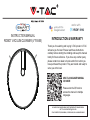 1
1
-
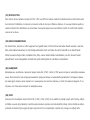 2
2
-
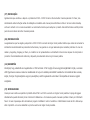 3
3
-
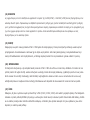 4
4
-
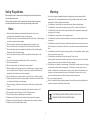 5
5
-
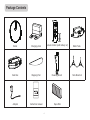 6
6
-
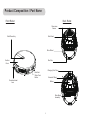 7
7
-
 8
8
-
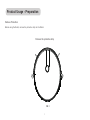 9
9
-
 10
10
-
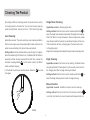 11
11
-
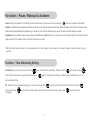 12
12
-
 13
13
-
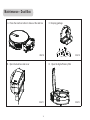 14
14
-
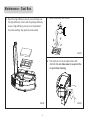 15
15
-
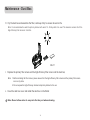 16
16
-
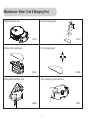 17
17
-
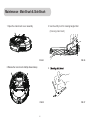 18
18
-
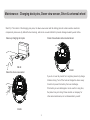 19
19
-
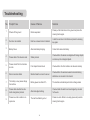 20
20
-
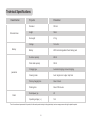 21
21
-
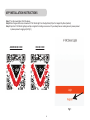 22
22
-
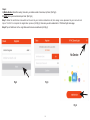 23
23
-
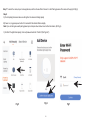 24
24
-
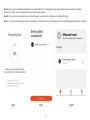 25
25
-
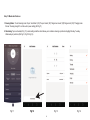 26
26
-
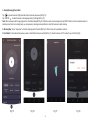 27
27
-
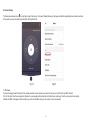 28
28
-
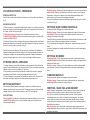 29
29
-
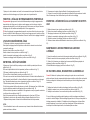 30
30
-
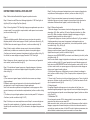 31
31
-
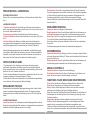 32
32
-
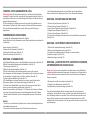 33
33
-
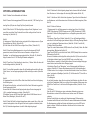 34
34
-
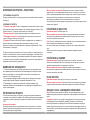 35
35
-
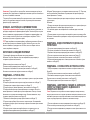 36
36
-
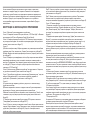 37
37
-
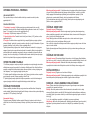 38
38
-
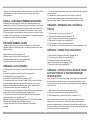 39
39
-
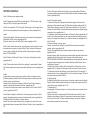 40
40
-
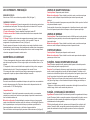 41
41
-
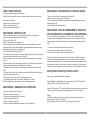 42
42
-
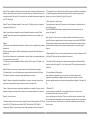 43
43
-
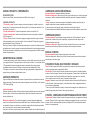 44
44
-
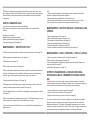 45
45
-
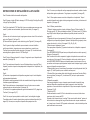 46
46
-
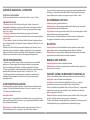 47
47
-
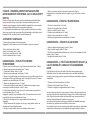 48
48
-
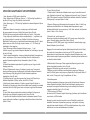 49
49
-
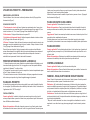 50
50
-
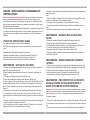 51
51
-
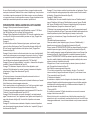 52
52
-
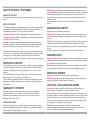 53
53
-
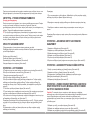 54
54
-
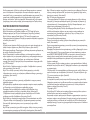 55
55
-
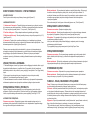 56
56
-
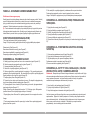 57
57
-
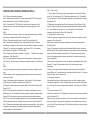 58
58
-
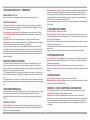 59
59
-
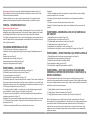 60
60
-
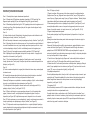 61
61
-
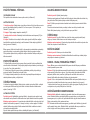 62
62
-
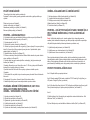 63
63
-
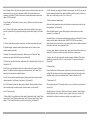 64
64
dans d''autres langues
- italiano: V-TAC VT-5555 Manuale utente
- English: V-TAC VT-5555 User manual
- español: V-TAC VT-5555 Manual de usuario
- Deutsch: V-TAC VT-5555 Benutzerhandbuch
- português: V-TAC VT-5555 Manual do usuário
- polski: V-TAC VT-5555 Instrukcja obsługi
- čeština: V-TAC VT-5555 Uživatelský manuál
- română: V-TAC VT-5555 Manual de utilizare
Documents connexes
Autres documents
-
Kyvol L20 Manuel utilisateur
-
Hoover HGO320H 011 Manuel utilisateur
-
DREAME DRE-D10P Manuel utilisateur
-
iRobot Braava jet m6 Series Le manuel du propriétaire
-
Hoover HGO710 011 Guide de démarrage rapide
-
Rowenta SMART FORCE CYCLONIC RR8021 WH Le manuel du propriétaire
-
Hoover HGO330HC 011 Manuel utilisateur
-
 Vtac Enceinte à batterie mobile avec Bluetooth V-tac VT-6312 Le manuel du propriétaire
Vtac Enceinte à batterie mobile avec Bluetooth V-tac VT-6312 Le manuel du propriétaire
-
ECOVACS M80 Pro Manuel utilisateur
-
ECOVACS ROBOTICS DB3G Mode d'emploi